안녕하세요. 스페셜 매뉴얼입니다. 지금 포스팅은 PC 카톡 잠금모드 해제 방법을 소개하는 글입니다. PC버전 카카오톡은 컴퓨터를 부팅했을 때 잠금모드로 실행되게 되는데요. 이렇게 실행된 아래 사진과 같은 잠금화면에서는 카카오계정 비밀번호를 입력해야지만 정상적으로 로그인 후 사용이 가능합니다. 즉 나의 카카오계정 비밀번호를 알지 못하는 타인의 사용을 방지하기 위한 기능인 것이죠.
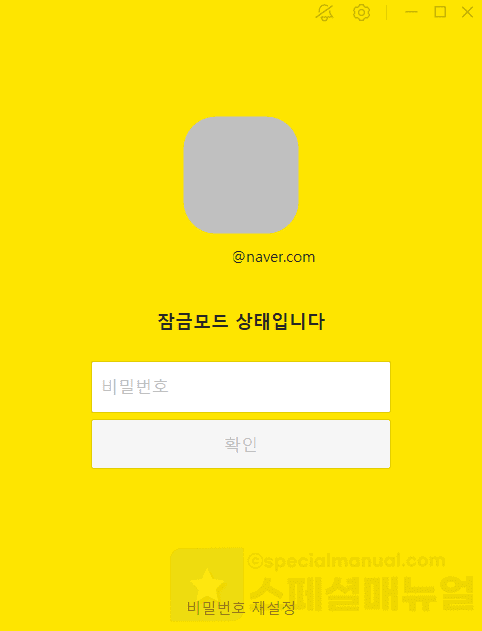
보통 다른 사람들과 함께 사용하는 PC라면 위 잠금모드를 설정하는 것이 좋지만 만약 나 혼자서만 사용하는 개인 PC라면 편리하게 사용하기 위해서 PC 카톡 잠금모드를 해제하시는 것이 좋습니다. 참고로 PC 카톡 잠금모드는 처음 부팅 시나 사용하지 않은 일정 시간 후에 뜨게 되는데요. 본문의 방법으로 모든 카톡 PC버전의 잠금모드를 해제해서 사용해 보시길 바랍니다.
PC 카톡 잠금모드 해제하는 방법
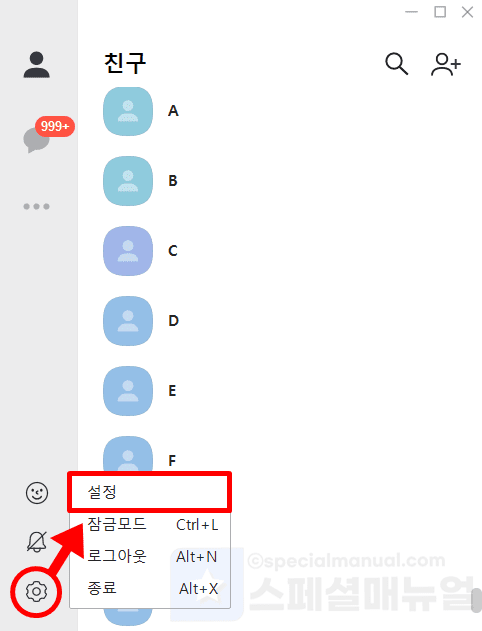
1. PC카톡을 실행합니다.
2. 설정 버튼을 누르고 설정을 클릭합니다.
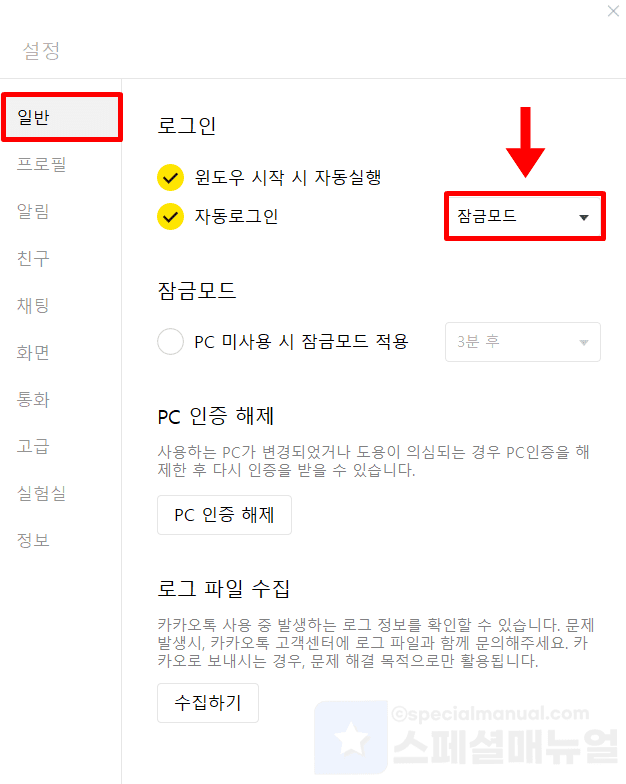
3. 일반 메뉴에서 자동로그인 우측의 잠금모드▼를 누릅니다.
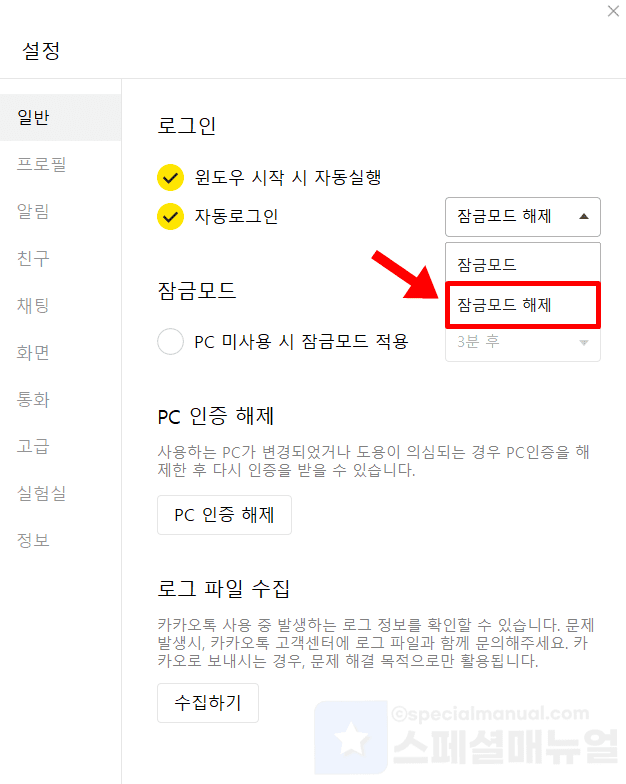
4. 잠금모드 해제를 선택합니다.
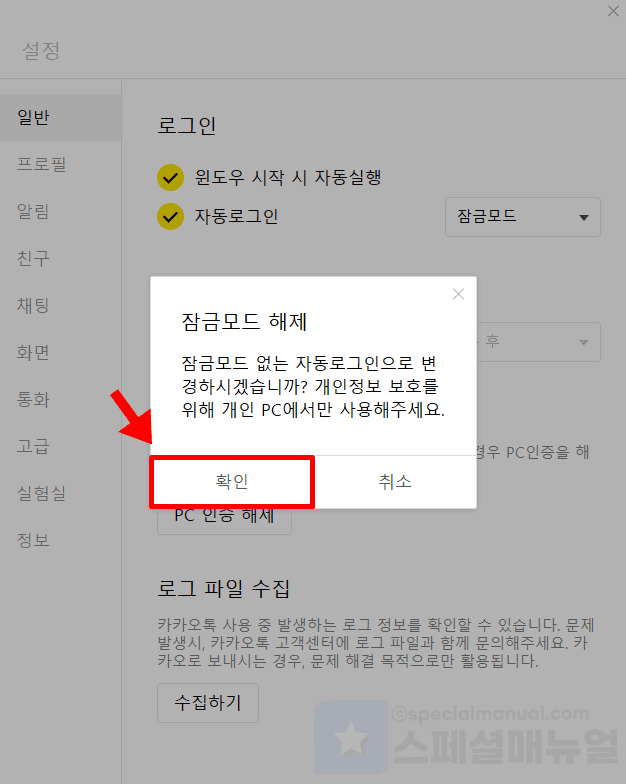
5. 안내창에서 확인을 클릭합니다.
6. PC 카톡 로그인 잠금모드가 해제됩니다.
PC 미사용 시 카톡 잠금모드 적용 해제 방법
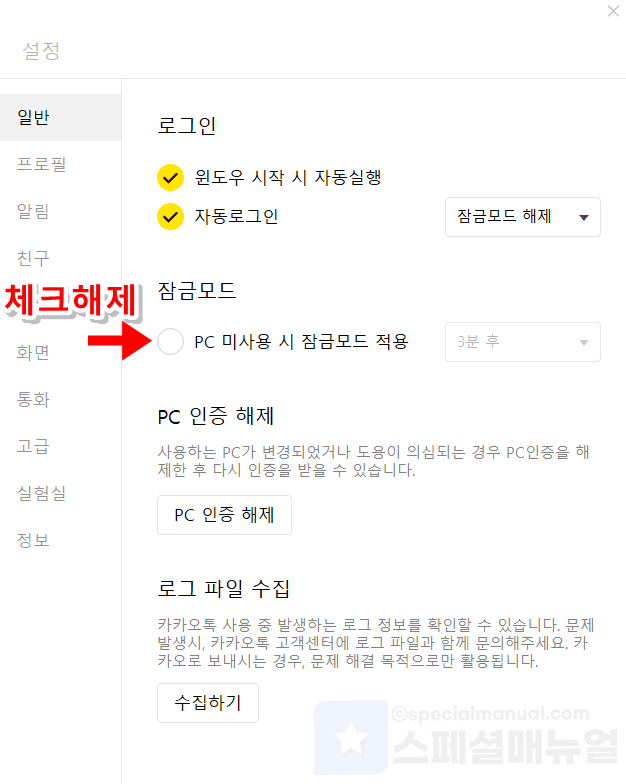
카톡 설정버튼 > 설정 > 일반메뉴에서 PC 미사용 시 잠금모드 적용을 체크 해제하시면 됩니다.
만약 개인정보 보호를 위해 오랜기간 PC를 사용하지 않을 때 잠금모드가 설정되고 싶다면 체크하시면 되고 우측에서 미사용 시간을 설정하시면 됩니다. 참고로 시간은 1,2,3,5,10분으로 설정 가능합니다.
자리를 비울 때 1회용 카톡 잠금모드 설정하는 방법
본문의 위 방법들로 PC카톡 잠금모드 해제를 하신 경우 자리를 잠시 비울 때 카톡 잠금모드를 직접 설정하는 방법을 알아두시는 것이 좋습니다. 평상시에는 비번입력 없이 자동 로그인을 사용하다가도 공공장소에서 잠시 자리를 비웠을 때 타인이 내 PC의 카톡을 사용하지 못하도록 잠금모드를 걸어보세요.
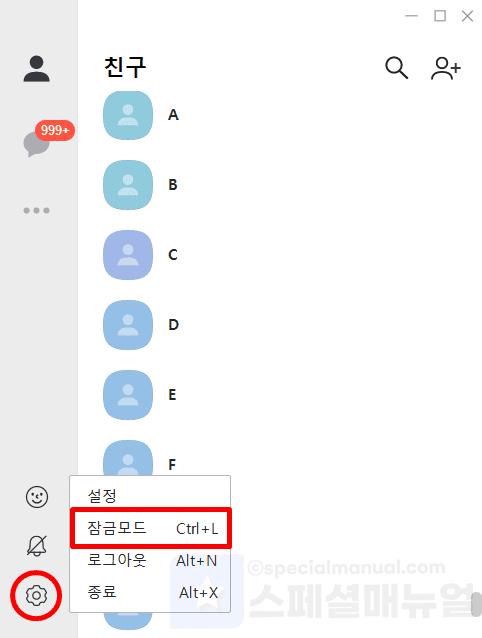
1. PC 카톡에서 설정 버튼을 누릅니다.
2. 잠금모드를 선택합니다.
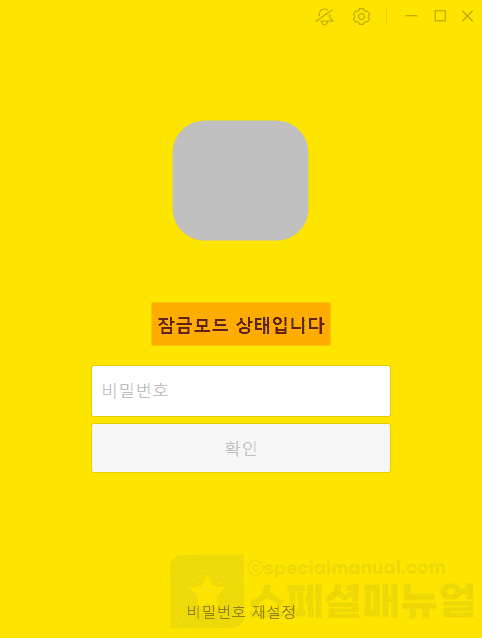
3. 카톡 PC버전이 1회성 잠금모드로 변경됩니다.
이렇게 임시적으로 잠금모드를 수동으로 1회성 설정이 가능합니다. 참고로 Ctrl+L 단축키로 잠금모드 설정도 가능하니 편리하게 이용해 보세요.
글을 마치며
매번 카카오 계정 로그인시 2단계 인증을 받는 것이 귀찮으시다면 카톡 2차 인증을 해제해보세요!
저도 컴퓨터 업무를 자주 하는 직업인지라 PC에서 카톡을 자주 이용하는 편인데요. 업무 효율성을 높이기 위해서 고민하던 중 카톡을 비밀번호 입력없이 자동로그인을 설정해주었는데 사용에 매우 편리한 것 같습니다. 다만 보안을 더욱 신경쓰셔야 하기에 잠시 자리를 비우실 때에도 1회성 잠금모드 상태로 전환하시는 것을 추천드리겠습니다. 이상으로 PC 카톡 잠금모드 해제 방법 2가지 글을 마칩니다.
